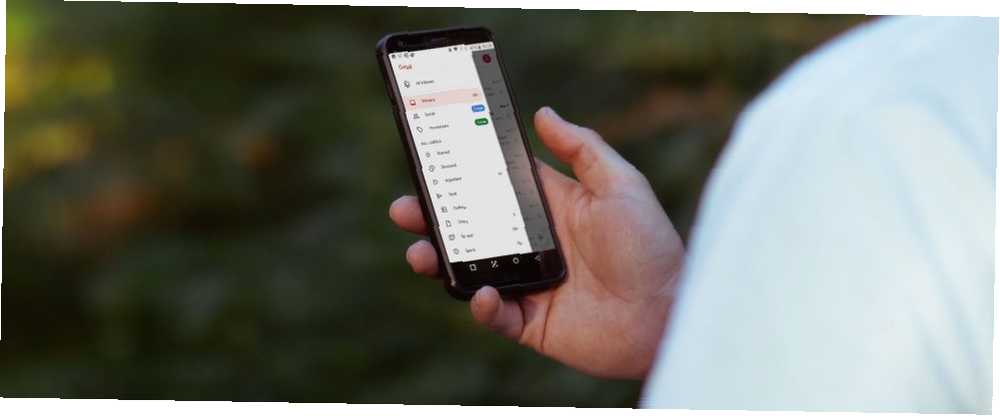
Owen Little
0
1563
331
Desde que tenemos memoria, Gmail se ha visto igual. Esto se debe a que el último gran rediseño de Gmail fue en 2011. Pero ahora, Google ha rediseñado completamente Gmail en función de su nuevo tema Material de Google. Es todo blanco, todo lúdico, y finalmente es consistente en toda la web, iOS y Android..
Si el nuevo diseño de Gmail en iPhone o Android te sorprende, no te preocupes. Gmail todavía funciona de la misma manera. Solo tiene algunas características nuevas que hacen la vida más fácil.
1. Cambiar vista de conversación

En Android, puede personalizar el gesto de deslizamiento para un correo electrónico. Por defecto, los deslizamientos hacia la izquierda y hacia la derecha archivan un correo electrónico.
Ir Configuraciones > Configuración general > Deslizar acciones y toca el Cambio botón al lado de Deslizar a la derecha o Deslizar a la izquierda para cambiarlo Ahora puede asignar un gesto de deslizamiento a cualquiera Archivo, Borrar, Marcar como leído / no leído, mover a, o dormitar un correo electrónico.
Elija la acción que se adapte a su flujo de trabajo de correo electrónico. Si usa su bandeja de entrada como administrador de tareas, use la acción Posponer y Marcar como leída / no leída para obtener el máximo beneficio.
5. Desliza para cambiar cuentas (solo iOS)
En la nueva aplicación #Gmail, puede cambiar entre cuentas deslizando hacia abajo entre sus avatares ??
pic.twitter.com/egJyY2GSqC
- Art Jonak (@ArtJonak) 4 de marzo de 2019
La aplicación Gmail en iPhone esconde un pequeño gesto ingenioso. Si ha iniciado sesión en varias cuentas, simplemente deslice hacia abajo el ícono de perfil para cambiar sin problemas entre cuentas.
6. Tratar con correos electrónicos a granel
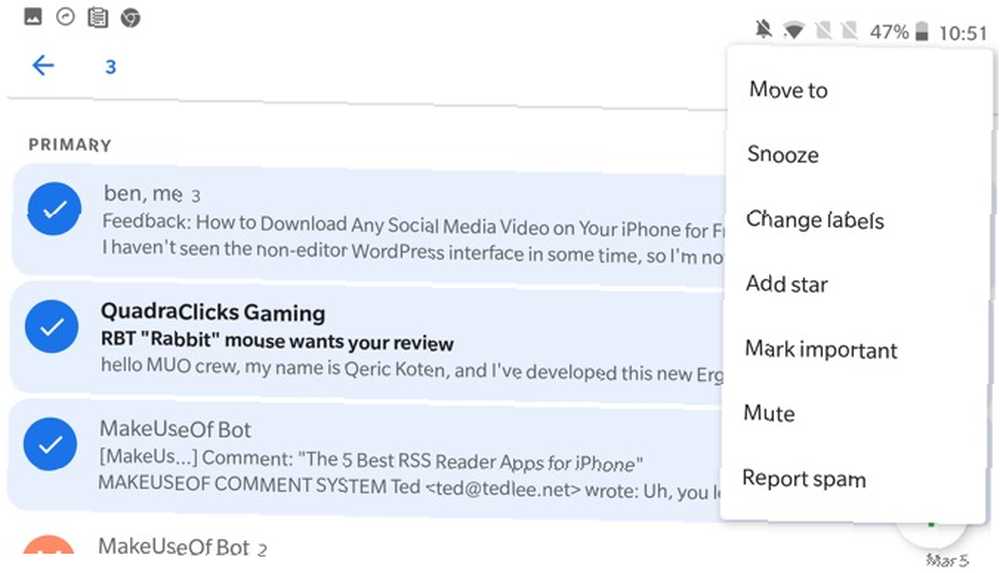
Aquí hay otra característica oculta de Gmail que te puede gustar. En la vista de la Bandeja de entrada, toque la imagen de perfil para seleccionar el correo electrónico. Puede seguir haciendo esto para seleccionar rápidamente varios mensajes, sin tener que pulsar y mantener Editar modo.
Cuando se seleccionan varios mensajes, verá un par de acciones en la barra superior. Puede marcar el mensaje como leído / no leído, archivarlo o eliminarlo. Toque el botón de menú y verá más opciones como dormitar, Mover a, Marcar importante, y Mudo.
7. Posponer para más tarde
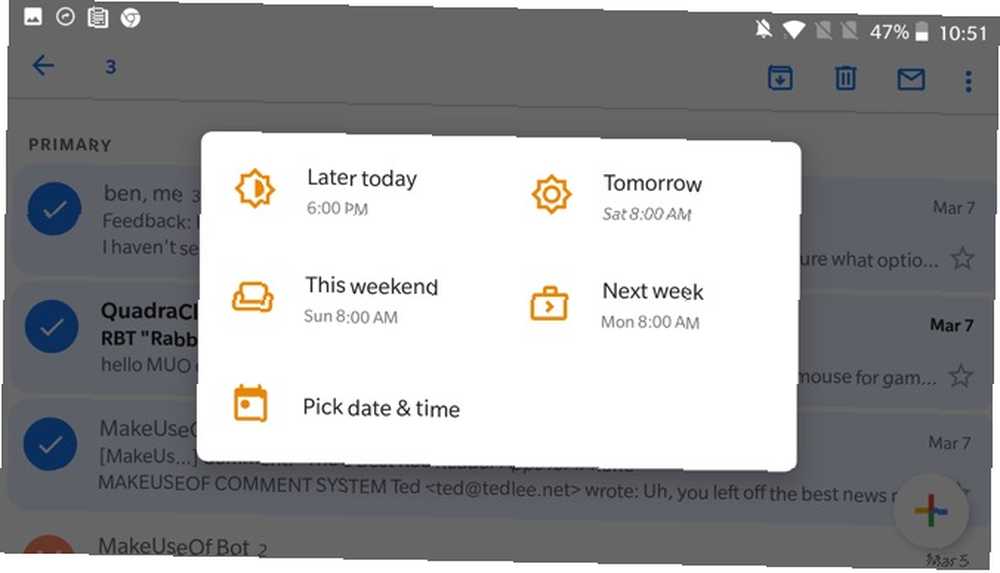
Ahora que Google Inbox está muerto, Google ha comenzado a integrar algunas de sus mejores funciones en la aplicación Gmail. Posponer es una de esas características. Como su nombre lo indica, le ayuda a retrasar el trato con un correo electrónico. Puede posponer un correo electrónico por un día y desaparecerá de su bandeja de entrada, solo para aparecer nuevamente a una hora específica.
Cuando esté viendo un correo electrónico, toque el Menú botón y seleccione el dormitar opción. Esto mostrará una ventana emergente de opciones de retraso para tratar con el correo electrónico. Puedes elegir entre mañana, Más tarde esta semana, Este fin de semana, La próxima semana o puede elegir una fecha personalizada de su elección. Si usa una de las opciones predeterminadas, se le recordará el correo electrónico a las 8 AM del día.
Si desea especificar una hora, toque Elegir fecha y hora. Para ver todos los mensajes pospuestos, toque el menú de hamburguesas y toque Pospuesto.
8. Desactiva la respuesta inteligente
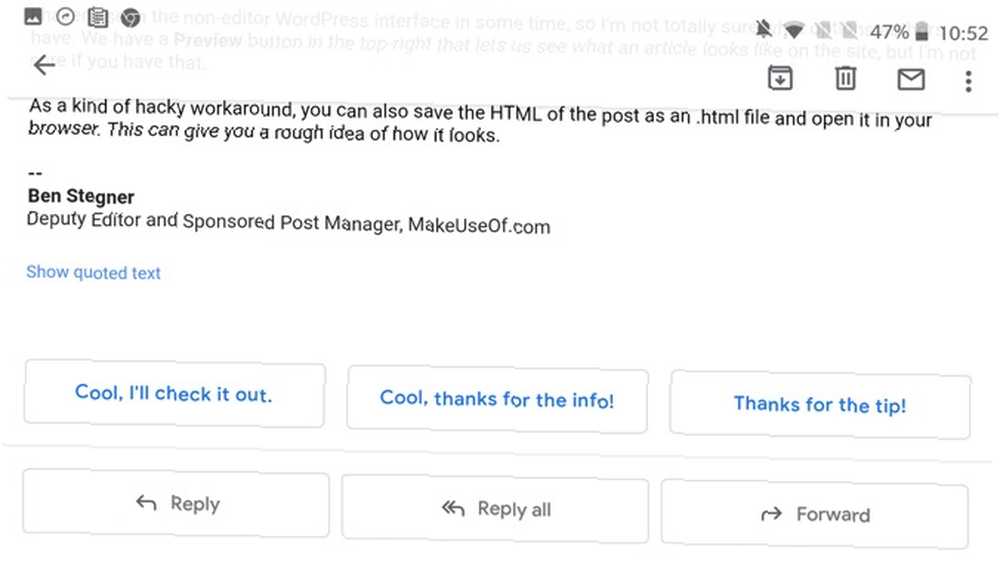
La función de respuesta inteligente muestra las respuestas sugeridas a un correo electrónico en la parte inferior de la página. Encontrará útiles iniciadores de conversación o respuestas apropiadas de una frase que generalmente son el truco. La mayoría de las veces, las sugerencias son útiles..
Pero si Gmail no los está haciendo bien para usted, puede deshabilitarlos. Ir Configuraciones, seleccione su cuenta de correo electrónico y toque la casilla de verificación junto a Respuesta inteligente para deshabilitar la función.
9. Silenciar hilos molestos
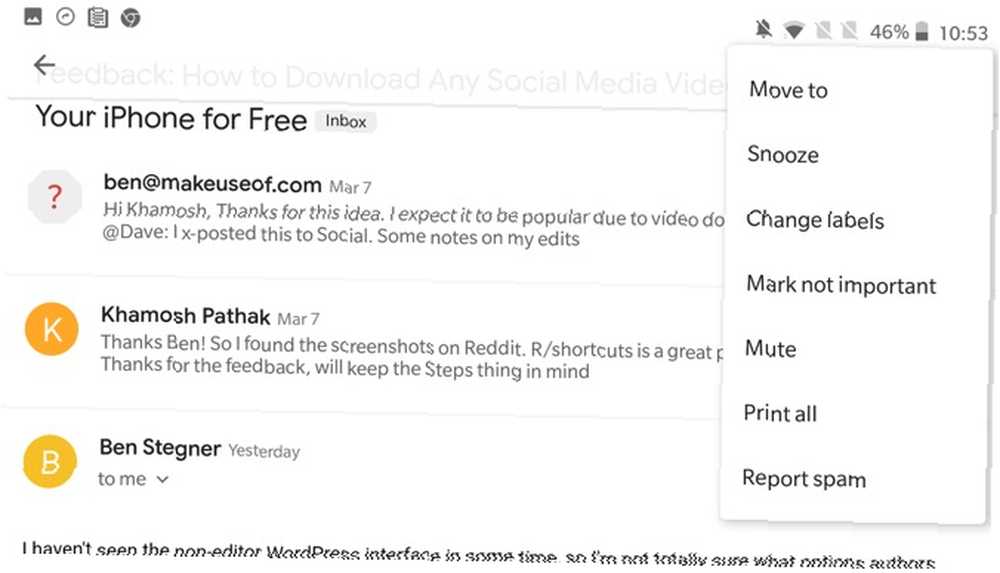
No hay nada peor que verse atrapado en un hilo con un grupo de personas, todas ellas eligiendo la opción Responder a todos. En momentos como estos, el Mudo botón (del Menú) viene a rescatar. Una vez silenciados, los nuevos correos electrónicos del hilo se archivarán automáticamente, sin pasar por su bandeja de entrada..
10. Busca en Gmail como un profesional
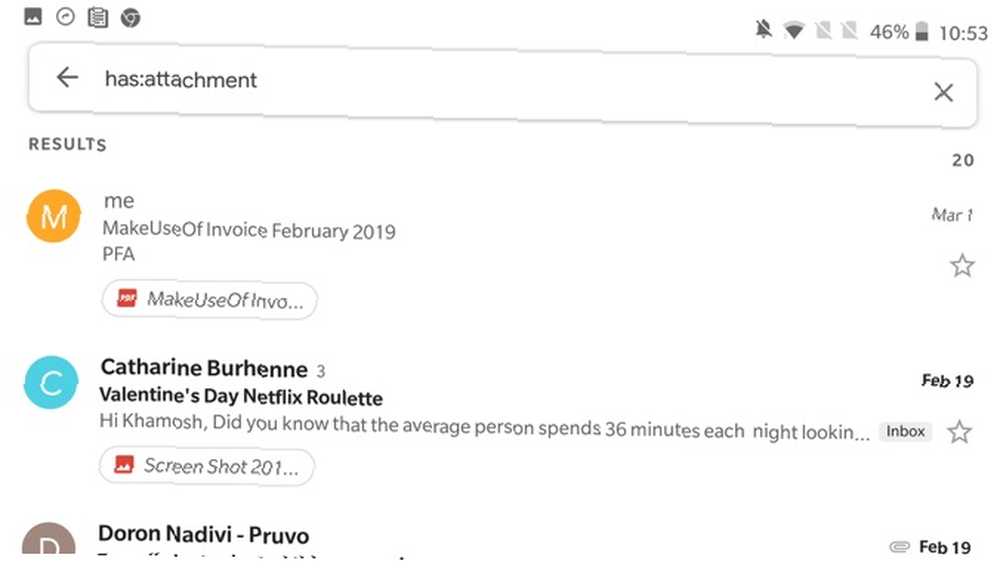
Los operadores de búsqueda estelares de Gmail también funcionan a la perfección en la aplicación móvil. Solo toca el Buscar barra y use un operador para reducir rápidamente los criterios de búsqueda. Si eres nuevo en el uso de operadores de búsqueda, estas son algunas de las operaciones más comunes que puedes usar.
- Filtrar utilizando el remitente: Desde:
- Filtrar utilizando destinatarios: A:
- Buscar usando palabras en el tema: Tema:
- Filtrar usando múltiples términos: O o
- Filtrar mensajes con archivos adjuntos: Tiene: archivo adjunto
Descargar: Gmail para Android | iOS (gratis)
Conviértete en un usuario avanzado de Gmail
Los consejos anteriores deberían ayudarlo a sentirse cómodo con la nueva interfaz y las características básicas. Una vez que esté acostumbrado a los nuevos gestos, es hora de explorar las funciones de Gmail que pueden convertirlo en un usuario avanzado. La Guía del usuario avanzado de Gmail. La Guía del usuario avanzado de Gmail. Esta Guía gratuita de Gmail es para aquellos de ustedes que ya usan Gmail como un cliente de correo electrónico y desea aprovechar al máximo sus numerosas funciones de productividad. .











